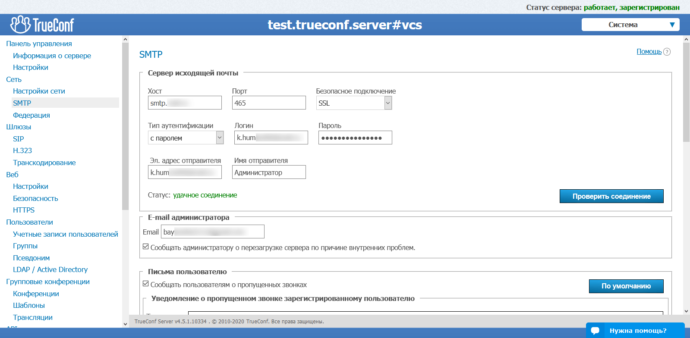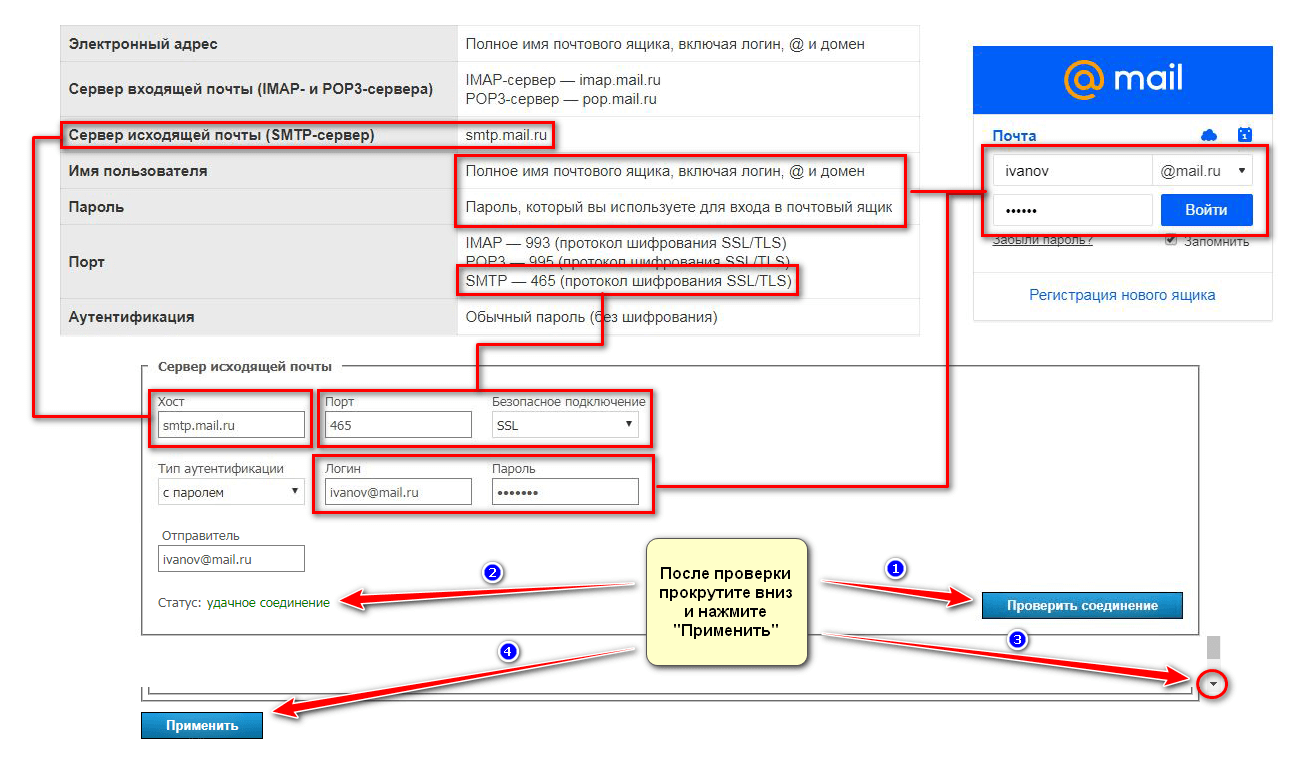Как настроить рассылку писем с TrueConf Server
Кроме организации видеоконференций, TrueConf Server позволяет настроить автоматическую рассылку писем пользователям и администратору сервера. Благодаря этому можно:
- уведомлять участников о предстоящих конференциях;
- передавать им ссылку на страницу на конференции;
- информировать пользователей о пропущенных звонках/конференциях;
- сообщать администратору о внезапной перезагрузке сервера.
В данной инструкции мы расскажем, как настроить на своём сервере эти возможности.
Настройка интеграции с почтовым сервером (SMTP)
Все глобальные настройки, связанные с рассылкой писем, регулируются в панели управления сервера, в разделе Сеть → SMTP. Рассмотрим для начала первую часть настроек – блок Сервер исходящей почты.
Сам по себе TrueConf Server не является почтовой системой, поэтому для рассылки прежде всего нужно настроить интеграцию с внешним SMTP-сервером – он будет заниматься отправкой писем, а TrueConf Server только отдавать ему соответствующие команды.
В этом смысле TrueConf Server действует по аналогии с обычным пользователем почтовой системы, поэтому форма содержит только стандартные поля для SMTP-авторизации, наверняка известные вашему системному администратору.
После заполнения формы обязательно промотайте страницу вниз и нажмите кнопку Применить. Даже если вы нажали Проверить соединение и оно оказлось удачным, это не значит, что введённые параметры сохранились. Нажатие этой кнопки обязательно и после любых других изменений в разделе SMTP, они никогда не сохраняются автоматически.
Если же вы не знаете, что такое SMTP и как его настраивать – не беда. Вся суть “настройки” состоит в передаче серверу данных, по которым он смог бы авторизоваться как обычный пользователь почтовой системы и от имени этого пользователя отправлять письма другим. Для проверки функционала вы можете использовать логин и пароль учётной записи любого популярного почтового сервиса – на их сайтах, как правило, имеется раздел с информацией, описывающей, как формируются данные для SMTP исходя из почтового ящика. Вот некоторые из них:
 |
https://help.mail.ru/mail-help/mailer/popsmtp |
 |
https://yandex.ru/support/mail/mail-clients.html#ariaid-title2 |
 |
https://support.google.com/a/answer/176600?hl=ru |
то есть, как правило, достаточно выбрать параметры:
- Безопасное подключение: SSL
- Порт: 465
- Хост: smtp.server.com, где server – это mail, yandex, gmail или другой домен
Конечно, для разных случаев и серверов эти параметры могут различаться. Мы приводим только самую популярную конфигурацию.
Обратите внимание, что на письма, рассылаемые TrueConf Server, распространяются все лимиты используемой почтовой системы, так что если на сервере предполагается большое количество пользователей или рассылок, то лучше обзавестись почтовым аккаунтом или сервером с соответствующими возможностями.
На картинке ниже проиллюстрирована интеграция TrueConf Server с SMTP-сервером mail.ru через параметры учётной записи этого сервиса.
Создание и рассылка писем
Чтобы активировать автоматическую рассылку писем, в том же меню ниже формы авторизации отметьте один из соответствующих флажков:
- Сообщать пользователям о пропущенных звонках
- Отправлять приглашения участникам групповой видеоконференции
После этого станет доступно редактирование текстов соответствующих писем.
Места, где в текст письма вставляется какой-то меняющийся от случая к случаю текст (например, название или время начала конференции), обозначаются шаблоном типа %var, где вместо %var стоит кодовое слово, отвечающее той или иной сущности. Например:
- %conf_id – ID конференции;
- %missed_call_time – время пропущенного звонка;
- и т. д.
Полный список имён переменных для шаблонов вы можете найти в документации сервера.
Соединяя такие конструкции, можно получать полезные ссылки – например, на страницу конференции:
http://%host/c/%conf_id
Если для конференции назначено время или расписание, то на этой странице участник сможет добавить её в календарь.
Учтите, что разные переменные шаблона предназначаются для разных типов писем. К примеру, бессмысленно указывать переменную %missed_call_time, обозначающую время пропущенного звонка. в письме, предназначающемся для приглашения в предстоящую видеоконференцию. Она не будет ни на что заменена и в итоговом тексте на этом так и останется %missed_call_time
Приведём пример простейшего шаблона письма, составленного по этим правилам:
|
1 2 3 4 5 |
Здравствуйте! Приглашаем принять участие в вебинаре «%conf_name», который пройдёт %start_time Для входа в вебинар используйте ссылку: http://%host/c/%conf_id |
Во время рассылки оно может иметь такой вид:
|
1 2 3 4 5 |
Здравствуйте! Приглашаем принять участие в вебинаре «Как спроектировать VueJS компоненты?», который пройдёт 08.02.2019 07:36 (GMT +00:00) Для входа в вебинар используйте ссылку: http://video.company.org/c/vuejs |
После редактирования шаблонов не забудьте сохранить изменения (кнопка Применить).
Кроме автоматической рассылки, вы можете отправлять письма единоразово всем участникам некоторой конференции во время её планирования. Подробнее об этом читайте в нашей статье о вебинарах.
Информирование администратора сервера
Введите E-mail администратора в соответствующий раздел, расположенный сразу под формой авторизации, включите флажок под полем ввода (Сообщать администратору о перезагрузке сервера по причине внутренних проблем) и снова нажмите кнопку Применить внизу страницы.
Теперь в случае внезапной перезагрузки сервера администратор может получать уведомления об этом.